En esta ocasión explicamos cómo instalar openSUSE Leap 15 paso a paso, de modo que puedas hacer funcionar este popular CMS en tu servidor o VPS openSUSE y crear tu propia comunidad y contenidos web.
Contenido
Antes de instalar Joomla en openSUSE Leap 15
Si estás interesado en completar esta guía de instalación de Joomla en openSUSE Leap 15, debes asegurarte de cumplir los siguientes requisitos mínimos:
- Una instalación actualizada de openSUSE Leap 15.1, 15.2 ó 15.3.
- Entorno o pila LAMP (servidor web con PHP y bases de datos).
- Acceso a línea de comandos con root o un usuario con permisos de sudo.
- Conexión a Internet.
Si te falta configurar el entorno necesario, puede que necesites echar un vistazo previo a nuestra guía de instalación LAMP en openSUSE Leap 15.
Puedes integrar Joomla de múltiples formas en el servicio web de tu sistema openSUSE Leap 15, pero en esta guía, por brevedad, instalaremos Joomla como parte de la página principal del servidor.
Cómo descargar Joomla para openSUSE Leap 15
Vamos a descargar Joomla para openSUSE Leap 15 desde el sitio web oficial del proyecto, ya que no existen paquetes en la distribución.
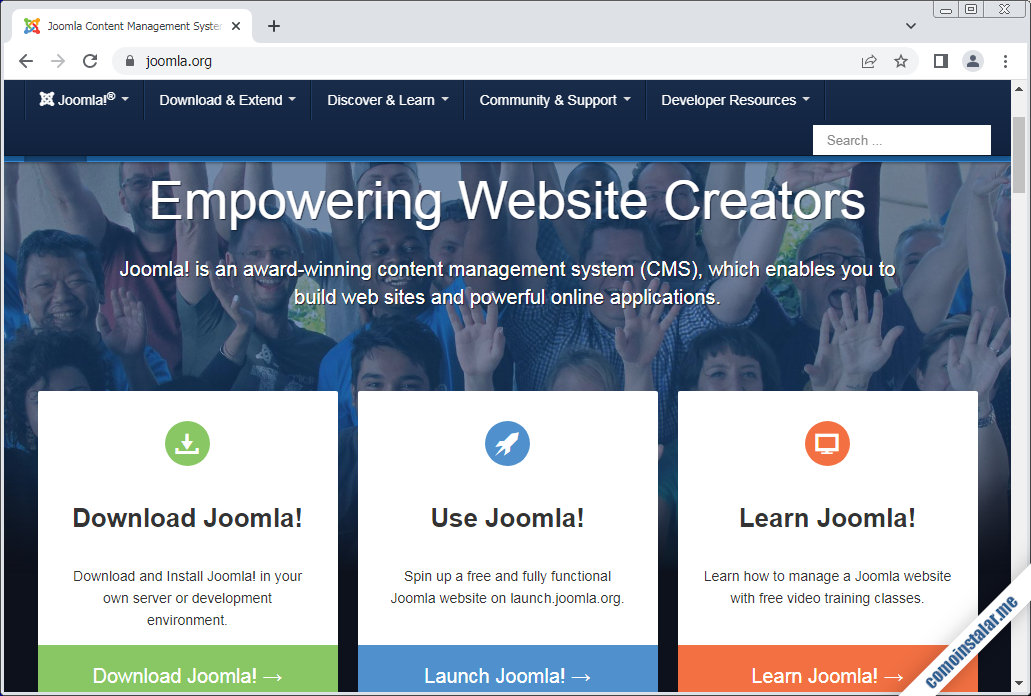
Encontraremos la sección de descargas de la última versión disponible de Joomla, con paquetes en distintos formatos:
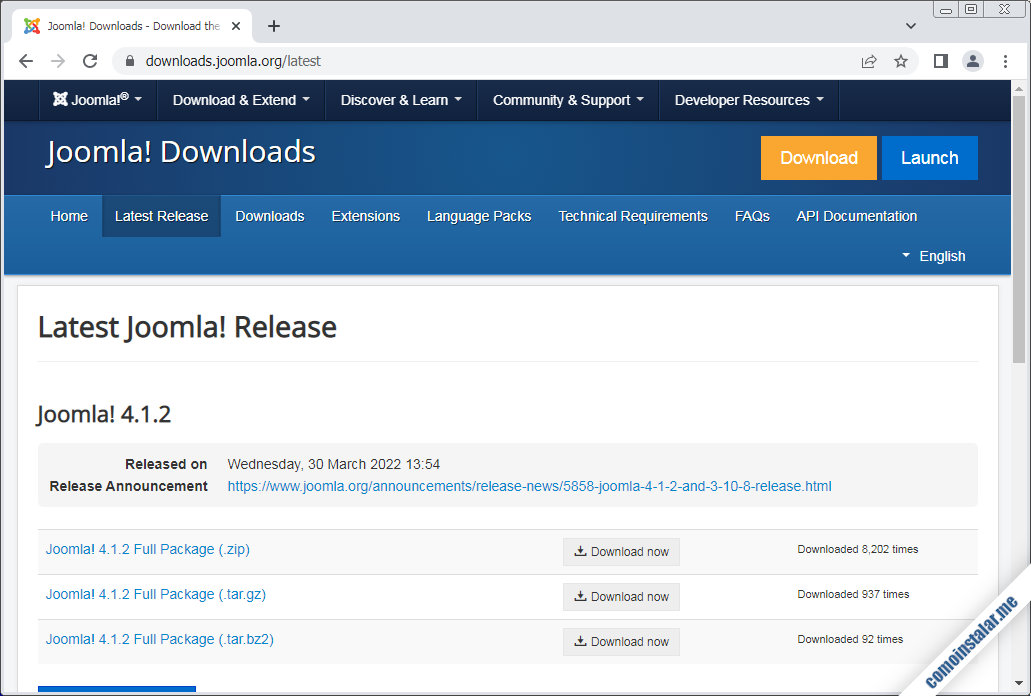
Podemos elegir entre formatos de compresión como .tar.bz2, .tar.gz y .zip. En esta guía copiaremos el enlace del paquete en formato .tar.bz2 para descargarlo desde consola con wget:
~> wget -q https://downloads.joomla.org/cms/joomla4/4-1-2/Joomla_4-1-2-Stable-Full_Package.tar.bz2
Cómo instalar Joomla en openSUSE Leap 15
Para instalar Joomla en openSUSE Leap 15 es necesario previamente seguir una serie de pasos con la intención de preparar los requisitos del sistema. Estos pasos son los siguientes.
Archivos de Joomla
Crearemos el directorio donde hayamos decidido descomprimir Joomla:
~> sudo mkdir /srv/www/htdocs/joomla
Descomprimimos el paquete que acabamos de descargar en ese directorio:
~> sudo tar xf Joomla_4-1-2-Stable-Full_Package.tar.bz2 -C /srv/www/htdocs/joomla
Joomla necesita poder escribir en su propio directorio de instalación, así que cambiamos el propietario de este directorio y su contenido al usuario con el que corre el servicio web (wwwrun para Apache en openSUSE Leap 15):
~> sudo chown -R wwwrun: /srv/www/htdocs/joomla/
Base de datos
Como cualquier CMS, Joomla se apoya en una base de datos cuyo motor tengamos en servicio en openSUSE Leap 15. En este artículo veremos cómo preparar los servicios de bases de datos más usados en Joomla.
MariaDB/MySQL
Para crear lo que necesitamos conectaremos al servicio con el cliente de consola mysql y el usuario administrador con el que trabajemos:
-> mysql -u root -p
Creamos la base de datos:
> create database joomla charset utf8mb4 collate utf8mb4_unicode_ci;
Para MySQL 8 creamos el usuario indicando el plugin de autenticación adecuado:
> create user joomla@localhost identified with mysql_native_password by 'XXXXXXXX';
Si se trata de MariaDB o MySQL 5 no hay que indicar el plugin:
> create user joomla@localhost identified by 'XXXXXXXX';
Concedemos los permisos necesarios sobre la base de datos al usuario:
> grant all privileges on joomla.* to joomla@localhost;
Y salimos del cliente:
> exit
Estos datos de conexión los usaremos durante la fase de instalación web.
PostgreSQL
Creamos un nuevo rol con contraseña:
~> sudo -u postgres createuser -P joomla
Y creamos y asociamos la base de datos:
~> sudo -u postgres createdb joomla -O joomla
PHP
Joomla requiere la instalación en openSUSE Leap 15 de varias extensiones de PHP, como pueden ser curl, mbstring, zip y zlib.
Antes de instalar nada, conviene actualizar la información de los repositorios:
~> sudo zypper refresh
Ya podemos instalar las extensiones necesarias con zypper, indicando la versión de PHP en la nomenclatura de los paquetes; por ejemplo, para la versión 7.4:
~> sudo zypper install -y php7-curl php7-gd php7-intl php7-mbstring php7-zip php7-zlib
O para la versión 8:
~> sudo zypper install -y php8-curl php8-gd php8-intl php8-mbstring php8-zip php8-zlib
Necesitaremos también la extensión con la que conectar al motor de bases de datos elegido (teniendo en cuenta lo dicho sobre la nomenclatura de los paquetes), como PostgreSQL:
~> sudo zypper install -y php7-pgsql
O para MariaDB/MySQL:
~> sudo zypper install -y php7-mysql
Para activar estas extensiones, recargamos la configuración del servidor web:
~> sudo systemctl reload apache2
Configuración de Apache
Joomla puede trabajar con el módulo Rewrite de Apache y con archivos de configuración .htaccess.
Activaremos el módulo Rewrite:
~> sudo a2enmod rewrite
Creamos el archivo .htaccess para Joomla a partir del archivo htaccess.txt que el paquete de instalación ha preparado:
~> sudo mv /srv/www/htdocs/joomla/htaccess.txt /srv/www/htdocs/joomla/.htaccess
Ahora creamos una configuración especial para Joomla en un archivo independiente:
~> sudo nano /etc/apache2/conf.d/joomla.conf
En esta configuración permitimos los archivos .htaccess en el directorio de Joomla:
<Directory /srv/www/htdocs/joomla>
AllowOverride all
php_value output_buffering off
</Directory>
Hemos aprovechado también para añadir un ajuste de PHP requerido por Joomla.
Si estás configurando Joomla como un servidor virtual, la configuración anterior se debe incluir en el archivo de configuración del mismo.
Finalmente reiniciamos el servidor web para cargar todas estas configuraciones:
~> sudo systemctl restart apache2
Instalación vía web
La parte final de la instalación de Joomla en openSUSE Leap 15 se realiza desde un navegador, accediendo a la dirección de la aplicación que corresponda al modo en que la hayamos configurado.
Por ejemplo, la máquina openSUSE Leap 15.3 que hemos utilizado para realizar este tutorial es accesible en el subdominio opensuse15.local.lan, por lo que http://opensuse15.local.lan/joomla sería la URL que necesitamos:
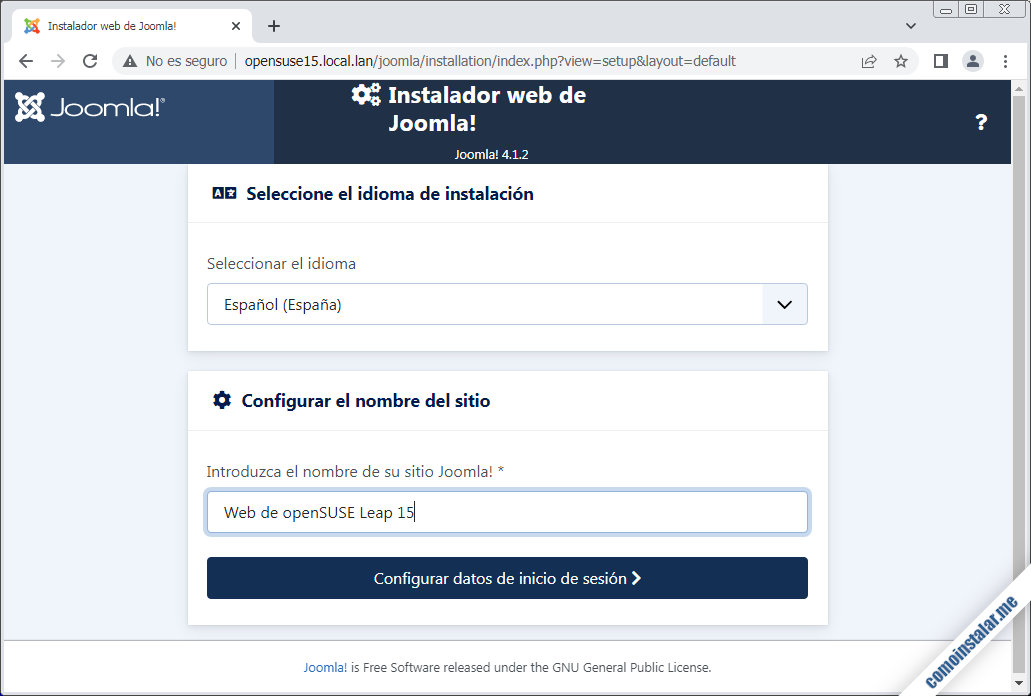
En la página inicial del instalador seleccionaremos el idioma para el proceso de instalación y el nombre del nuevo sitio web.
Seguidamente introduciremos los datos de identificación del administrador del sitio Joomla en nuestra máquina openSUSE 15:
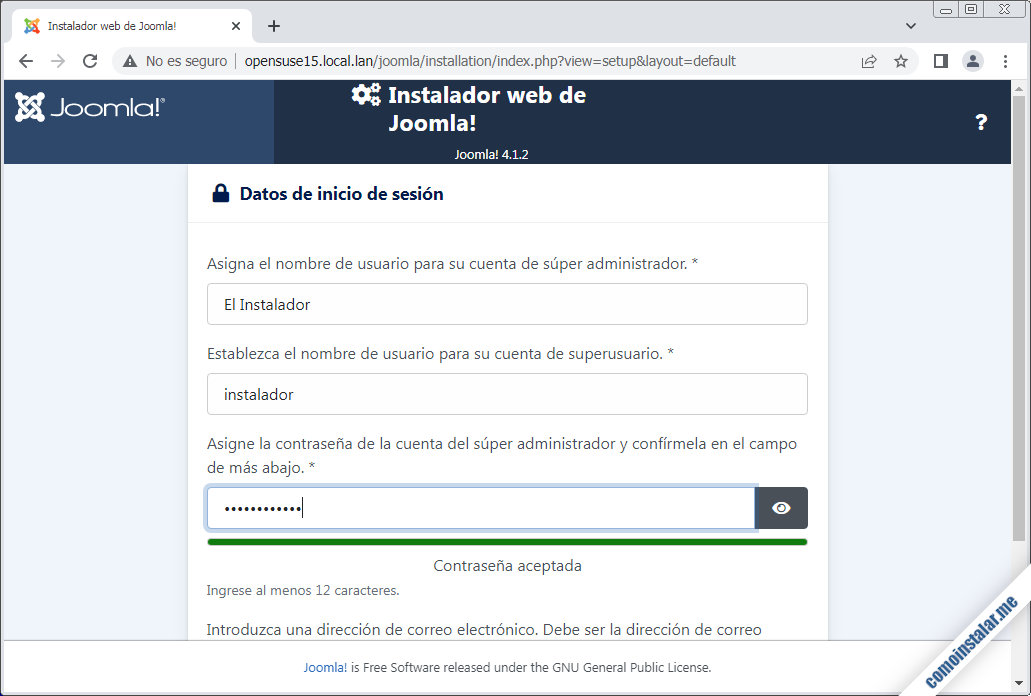
Continuamos con la conexión a la base de datos, seleccionando el tipo de bases de datos e introduciendo la información tal como la creamos anteriormente:
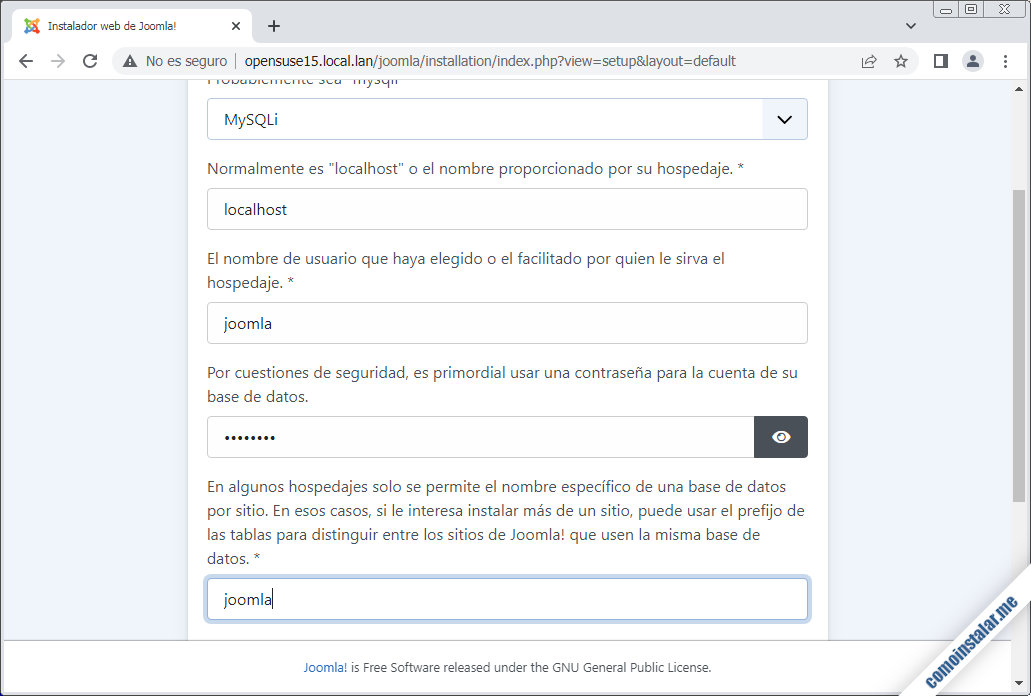
Tras este paso se realizará la instalación y en un instante se mostrará una página de finalización:
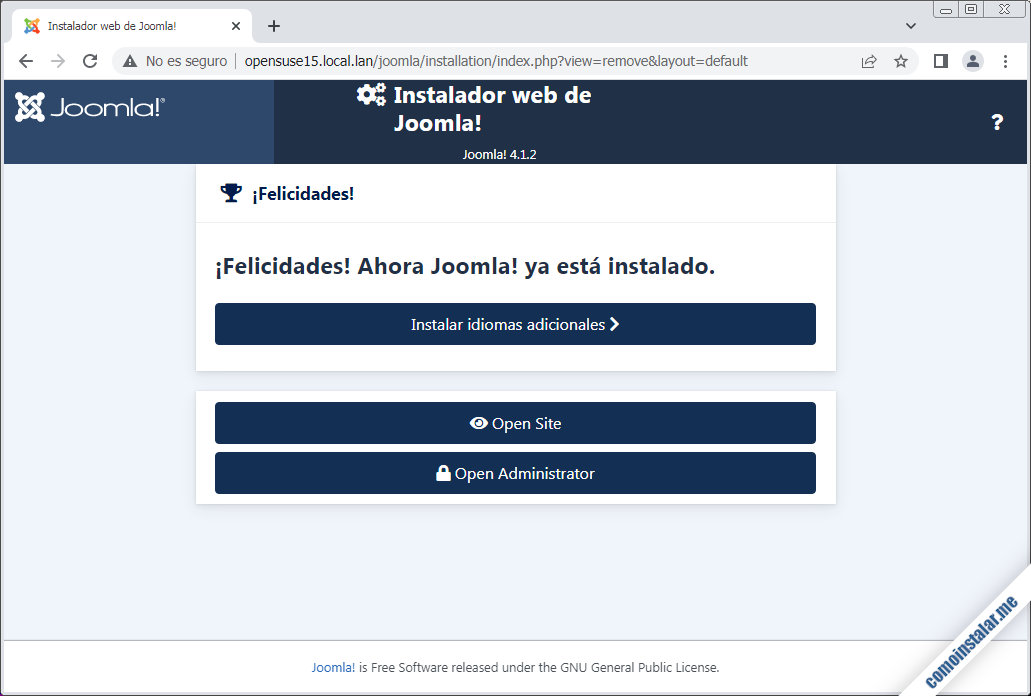
Aunque técnicamente Joomla ya está instalado en openSUSE Leap 15, como el idioma elegido en el primer paso sólo afecta al instalador web, seguramente querremos instalar un paquete de idioma para el CMS siguiendo el enlace «Instalar idiomas adicionales«.
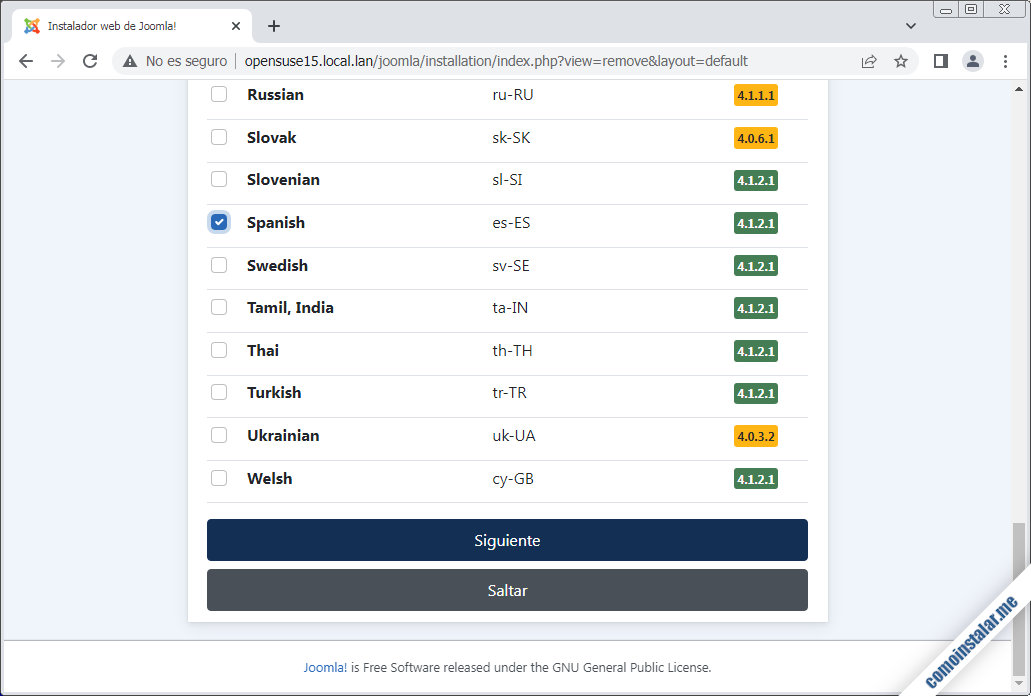
Seleccionamos los paquetes de idioma que nos interesen y continuamos.
En caso de haber instalado idiomas adicionales decidiremos cuál de ellos será el predeterminado:
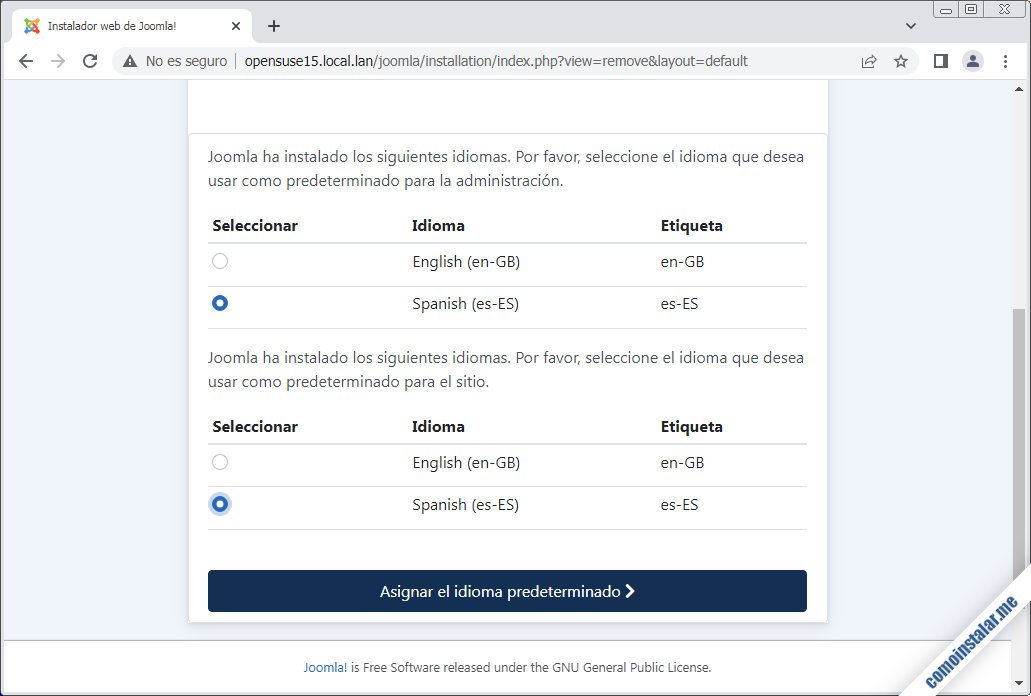
Continuamos y regresamos a la pantalla de finalización de la instalación:
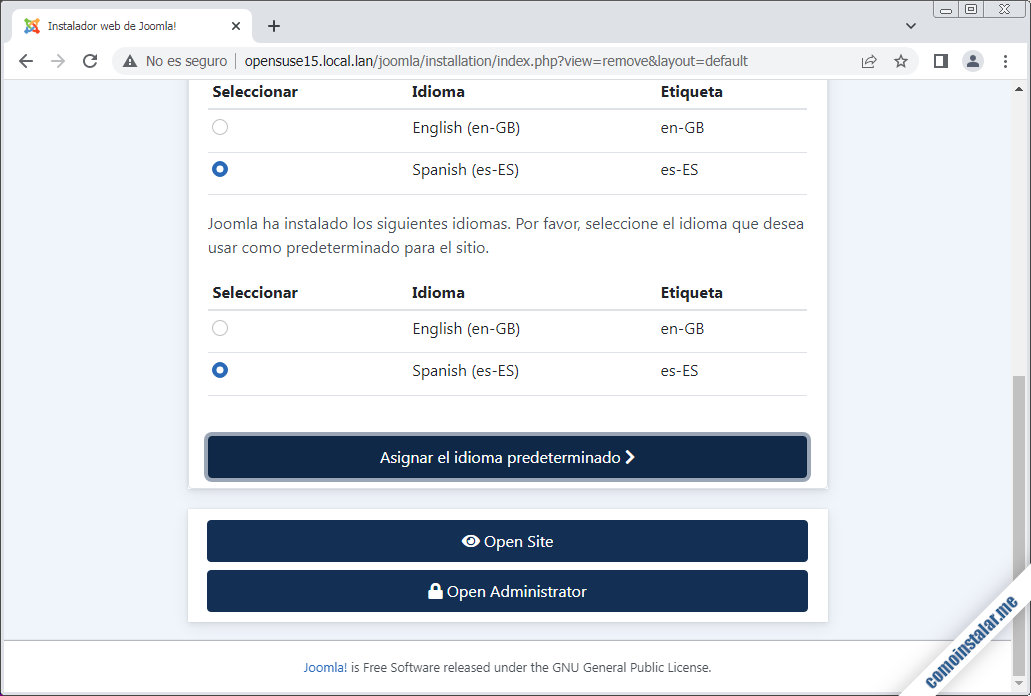
Ya podemos acceder a la administración del sitio siguiendo el enlace «Open Administrator«, para lo que se nos mostrará la página de inicio de sesión:
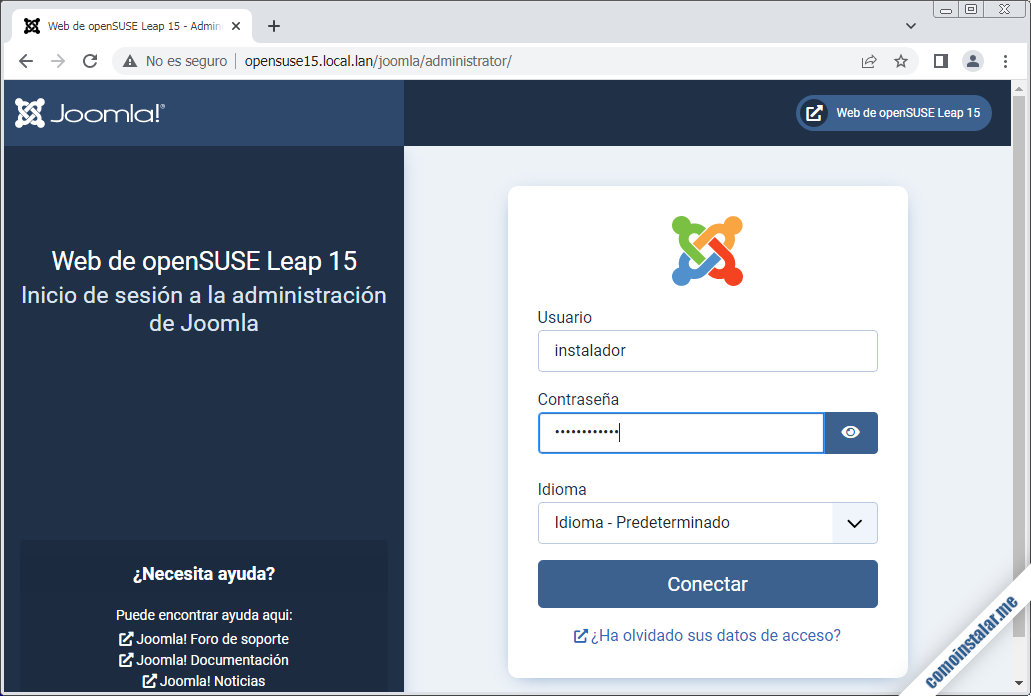
Introducimos las credenciales de acceso tal como las creamos anteriormente y conectamos con el panel de inicio:
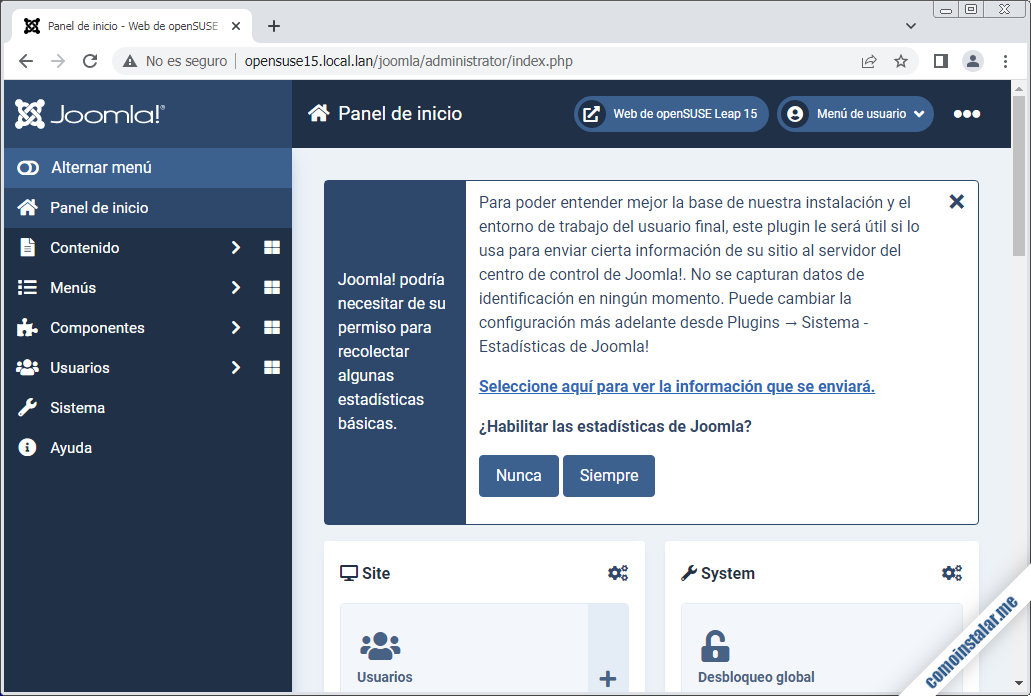
Ya podemos empezar a trabajar en la administración de nuestro nuevo sitio Joomla y en la elaboración de contenidos.
Y también podremos ver el sitio tal como lo harían los usuarios y visitantes:
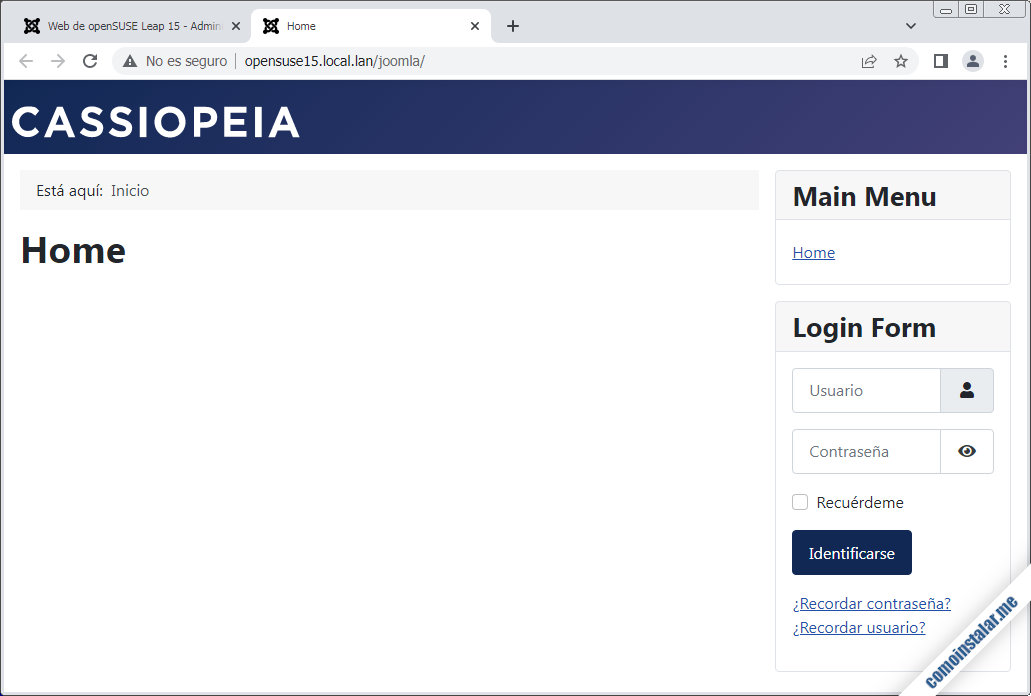
Conclusión
Ya sabes cómo instalar Joomla en openSUSE Leap 15, un proceso que siguiendo los pasos adecuados en el orden correcto lleva tan sólo unos instantes. Enseguida tendrás montado este CMS en tu servidor o VPS openSUSE, listo para empezar a crear contenido.
Si tienes dudas, preguntas, alguna sugerencia, etc. puedes dejar un comentario.
¡Apoya este sitio!
¿Ya estás listo para crear contenido web gracias a esta guía de instalación de Joomla en openSUSE Leap 15? Si es así y te apetece agradecérnoslo, la más mínima aportación contribuye al mantenimiento de este sitio y a la creación de más guías y tutoriales de openSUSE Leap 15 o Joomla, y puedes hacerlo dejando 1 $ de propina en PayPal:
O, si te sientes especialmente agradecido, puedes invitarnos a un café:
¡Gracias!
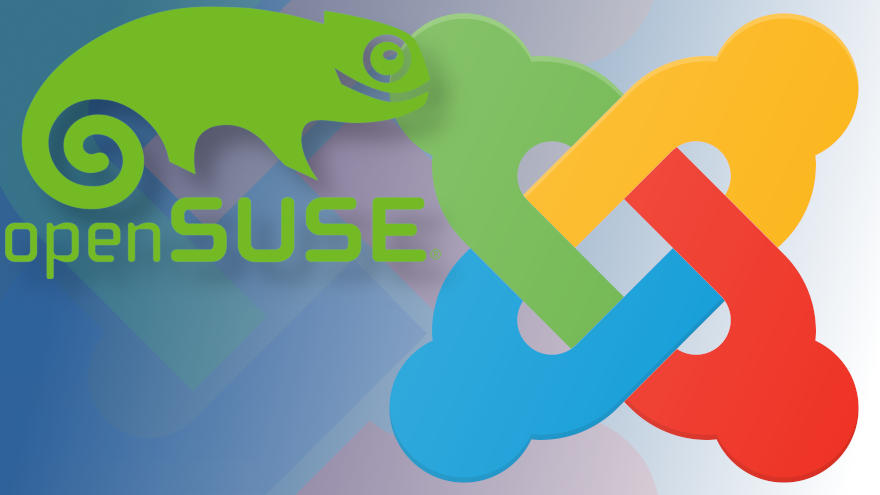
Actualizado a la versión 4.1.2.